Notion AI を ChatGPT のように使って、コミュニケーションしながら Formula(関数)を作成してみました。作った関数は、セレクトプロパティに設定してある 47都道府県のいずれかを選択したら、北海道、東北、関東、中部、近畿、中国、四国、九州沖縄の8つの地方のいずれかに分類するという Formula です。
プロンプトは以下です。
「都道府県」プロパティを八区分法に従った地域に分けたいです。Notion で使える Formula を作ってください。結果は以下です。
これで使えそうな関数を作ってくれましたが、動画にもあるようにこのままではエラーが出て使えません。orの使い方が不適切でした。実は何回か色々なプロンプトで試してみましたが、 or を適切に使ってくれることはなかったので、以下のように指示してみます(自分はダメでしたが、or の使い方を正しくプロンプトで説明できたら or を使った良い結果が出力されるかもしれません)。
or の使い方が間違っています。 or を使わずに if のネストだけで作れますか?出力の結果の一部は以下です。
いい感じに見えますが、これでもエラーが出ます。改行が入っているためです。改行を削除するようにお願いしてみます。
改行は削除してください。結果は以下です。
いい感じにできた気がするので、Notion の Formula に貼り付けてみます。しかし、 ) が必要ですというエラーが出ます。
そこで手動で末尾に ) をいくつか貼り付けてみると、無事正しい Formula が完成しました。少し自分で考えた部分があるのと、最後は手動で Formula を修正しているので完璧とは言えませんが、この Formula を自分で作ろうと思うとかなり大変なので、時短になったと思います。
ちなみに Notion 公式アンバサダーの熊倉さんは ChatGPT で一から全て ChatGPT で作り切ったようです。
熊倉さんと ChatGPT のやりとりは以下。
https://chat.openai.com/share/5158bfc4-bbe1-4028-9700-96d82bc98b5b
ChatGPT の方がやはり若干精度がいいような気がします(自分と熊倉さんのプロンプト力の差ももありますが)。Notion AI は有料なので、Notion AI を使えない場合は ChatGPT がおすすめです。
ちなみに、Notion AI(ChatGPTでもできる)を使えば、47都道府県をセレクトプロパティに一気に登録できる Tips もあります。こちらの方法を応用すれば、似たような作業はかなり時短になるのでおすすめです。
関数 2.0(Formulas 2.0)にも対応
2023 年 9 月にアップデートされた 関数 2.0(Formulas 2.0)にも、プロンプトで丁寧に指示すれば対応してくれました。今回はifではんく、ifsを使うように指示しています。
今回指示したプロンプトは以下です。
都道府県を「北海道」「東北」「関東」「中部」「近畿」「中国」「四国」「九州沖縄」に分類する Notion の formula を作ってください。
# 制約条件
"if" は絶対に使わずに、 "ifs" を絶対使ってください。
# ifs 関数の使い方の例
ifs(true, 1, true, 2, 3)
# アウトプットの形式
コードの可読性が上がるように、適切な位置で改行、コメント、インデントを必ず入れてください。
結果は以下のツイートの動画です。
改行とシンタックスハイライトで見やすくする
上記の動画では改行を指示しても改行はしてくれませんでしたが、作成してもらったコードに対して再度改行を指示すれば改行してくれました。
改行とコメントを入れてコードを見やすくして
また、関数 2.0 のアップデートとともに、Notion のコードブロックで「Notion Formula」を選択できるようになりました。Notion の関数でシンタックスハイライトが効くようになったので、とても見やすくなります。
以下は改善前の最初の状態です。
Notion AI に改行を入れてもらいます。
改行を入れてくれました。
最後にコードブロックで「Notion Formula」を選択することで、シンタックスハイライトが効いてとても見やすくなります。
ちなみに、上記の例では Notion AI はコメントは入れてくれませんでしたが、以下の例ではきちんとコメントも入れてくれます。プロンプトにはコメントの形式も指示しました。
改行とコメントを入れてコードを見やすくして。
コメントの形式は /* ここにコメント */ です。
Notion AI に関数の内容を教えてもらう
Notion AI に関数の内容を教えてもらうこともできます。
プロンプトは以下です。
これは Notion の関数です。何をやっている関数か教えて。
きちんと答えてくれました。
以下の関数の内容も正解です。新しいstyle()も把握してくれました。
少し複雑な以下の関数も答えてくれました。
おわりに(by Notion AI)
Notion AI を ChatGPT のように使って Notion の Formula(関数)を作成する方法について解説しました。Notion AI の精度も向上しているため、今後も注目していきたいですね。また、Notion の関数アップデートである「関数 2.0(Formulas 2.0)」にも対応していることが分かりました。Notion を使いこなすためには、Notion AI や ChatGPT などの AI 技術をうまく活用していくことが大切です。
 チャべログ
チャべログ

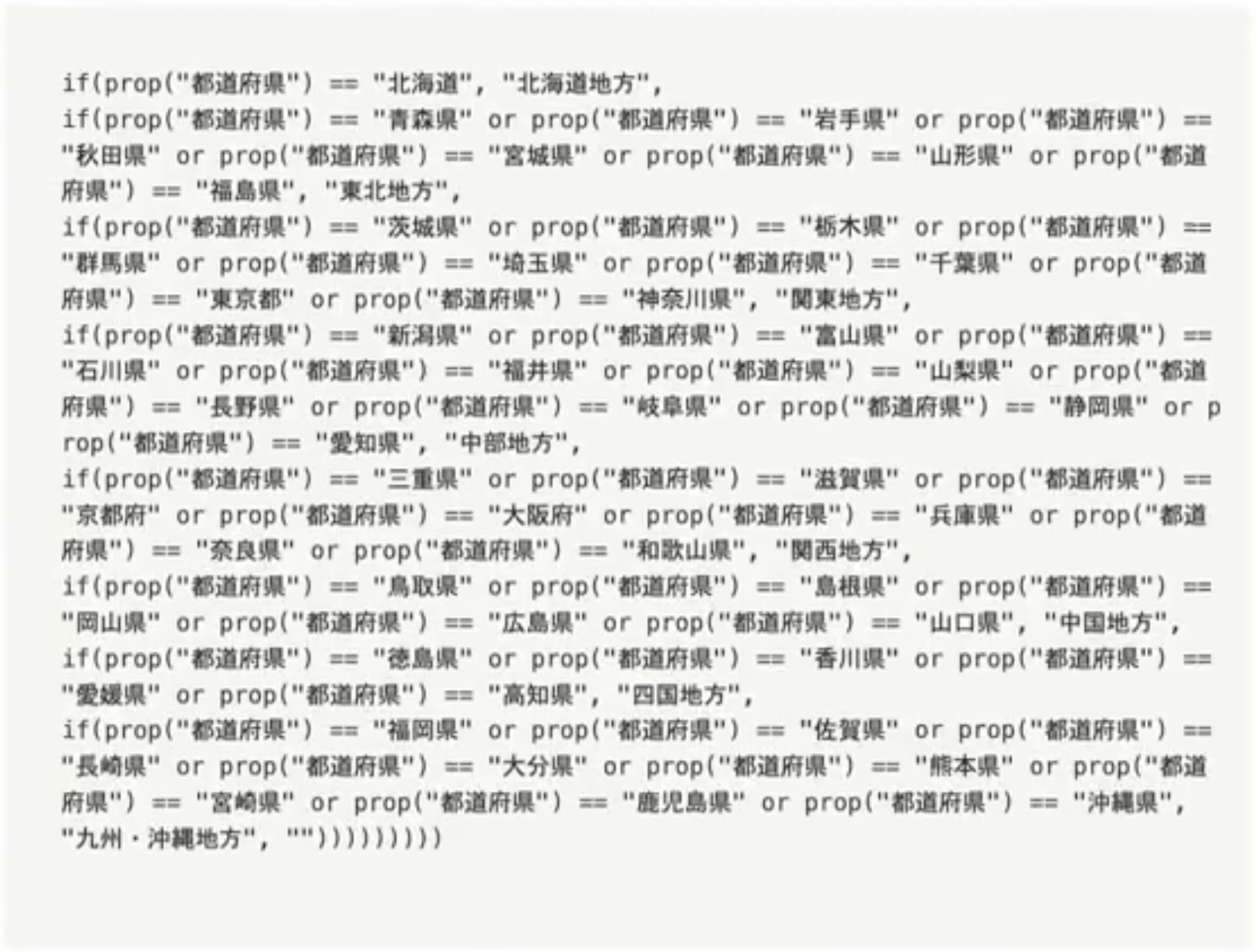

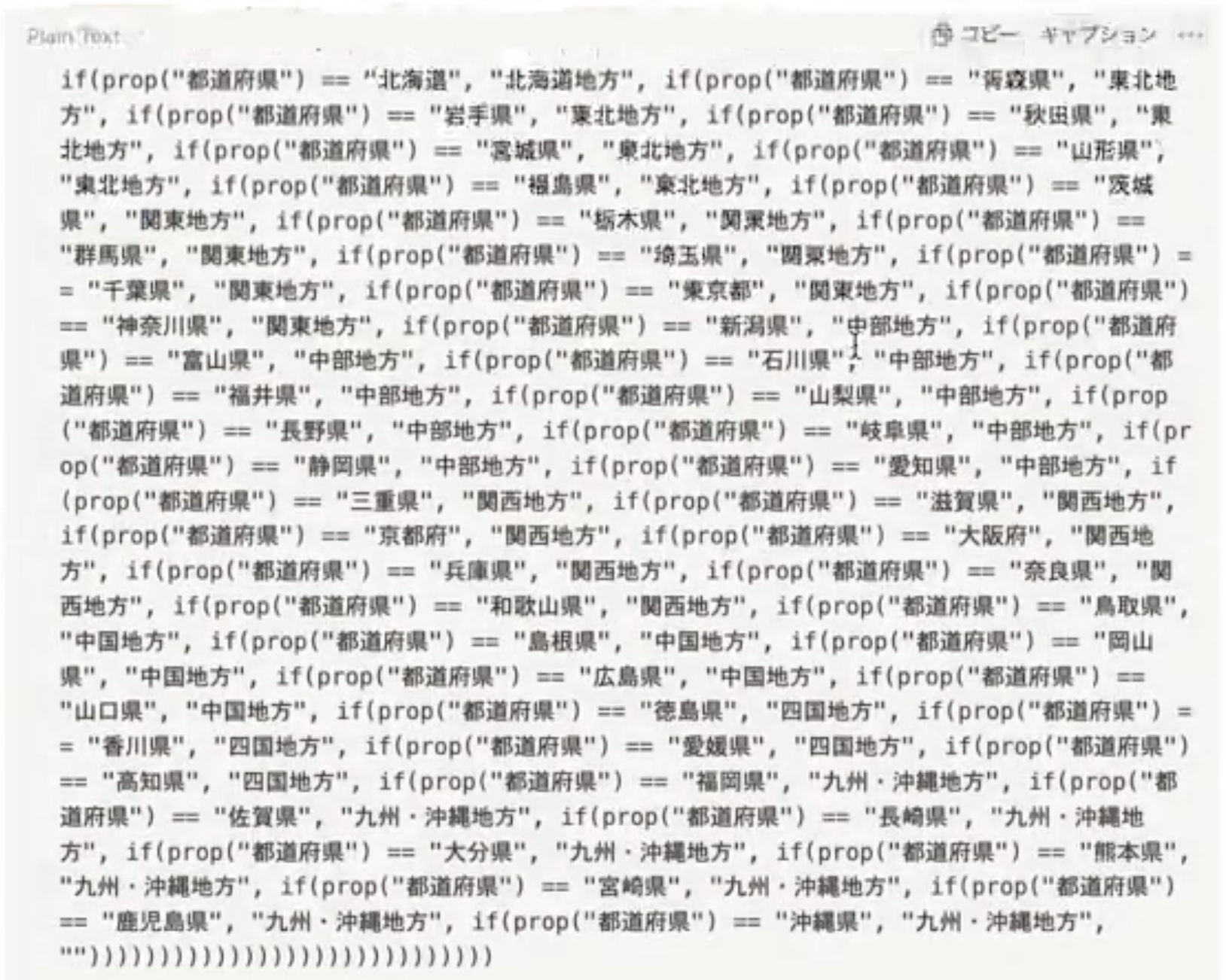
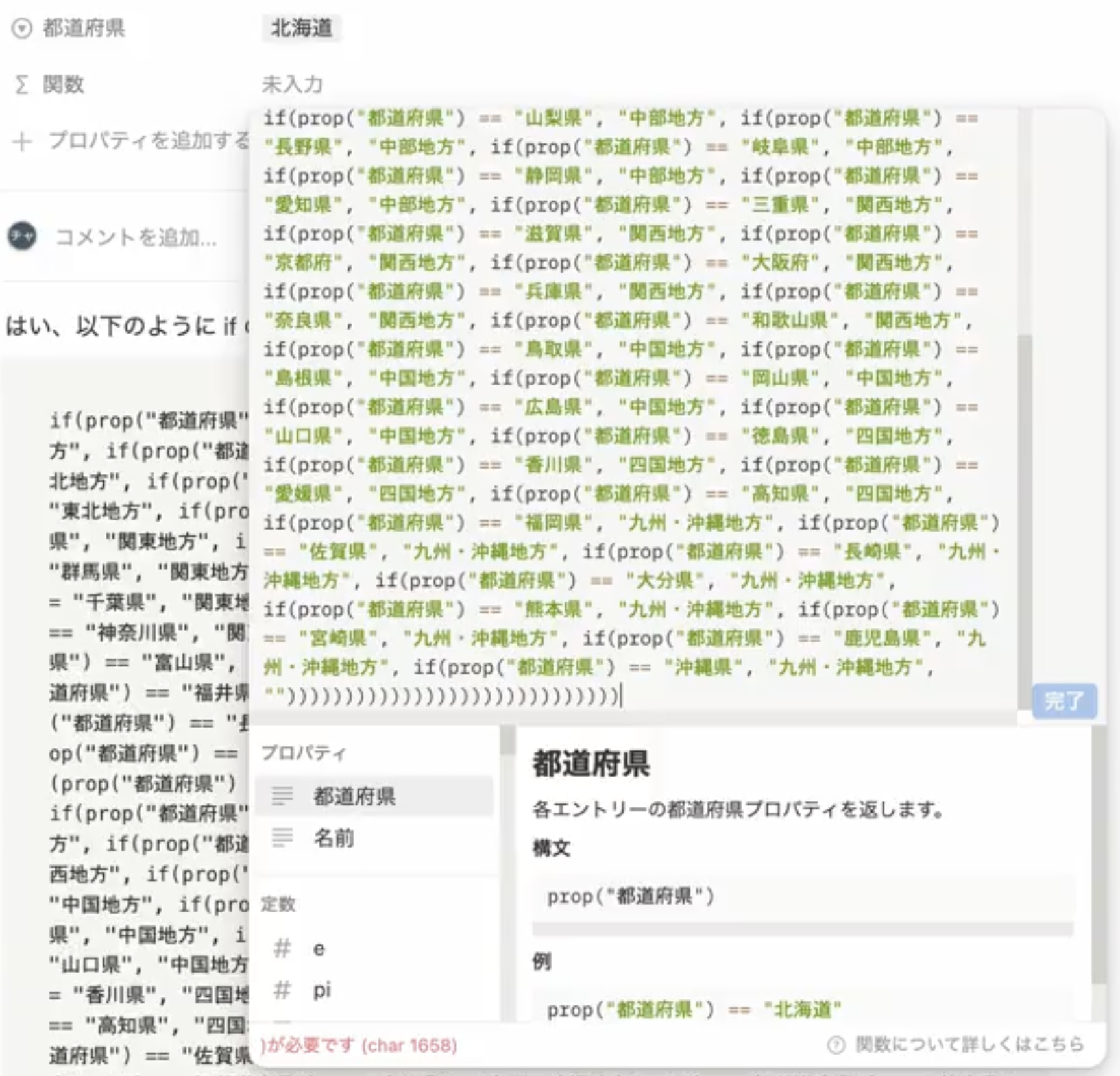
.png)
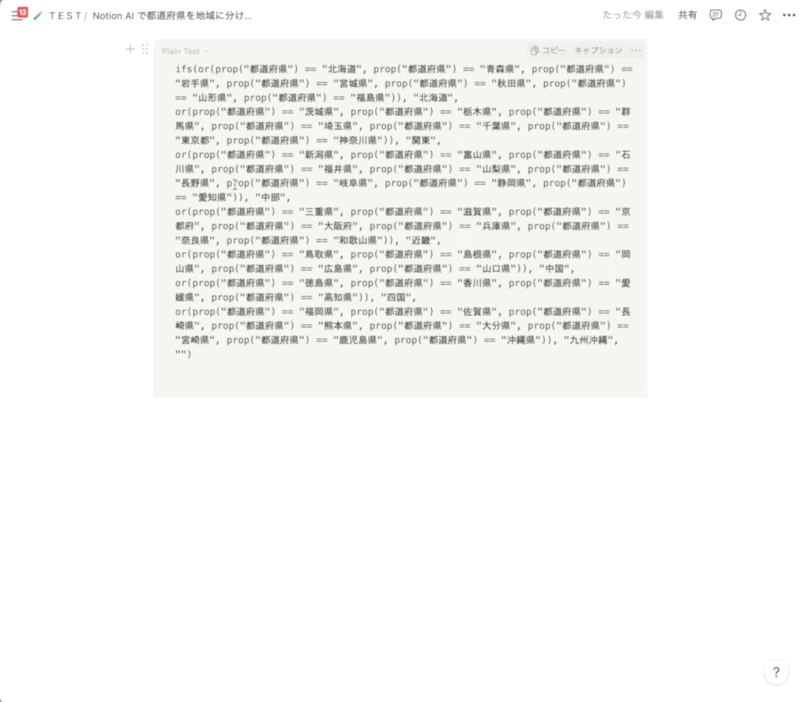
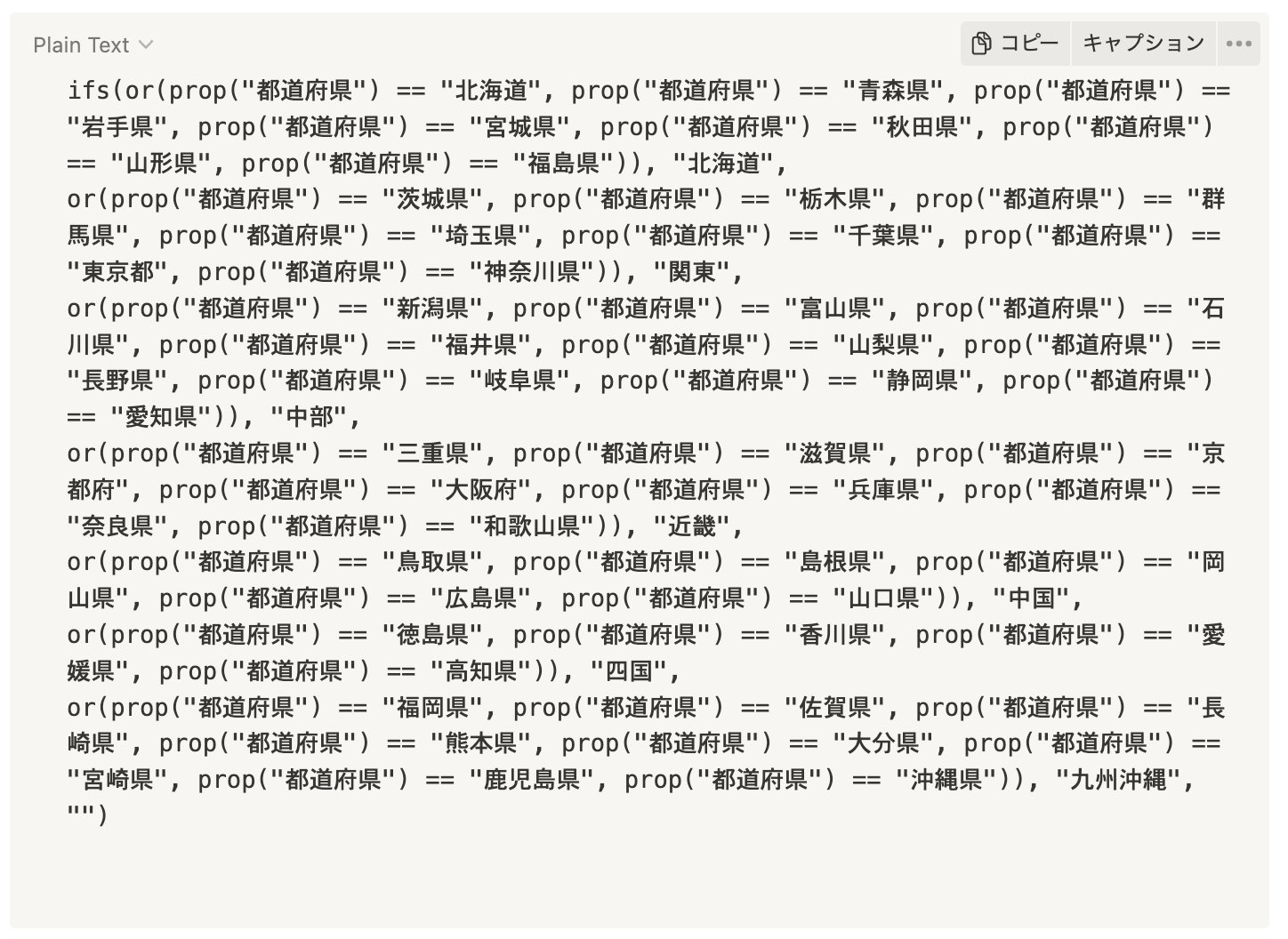
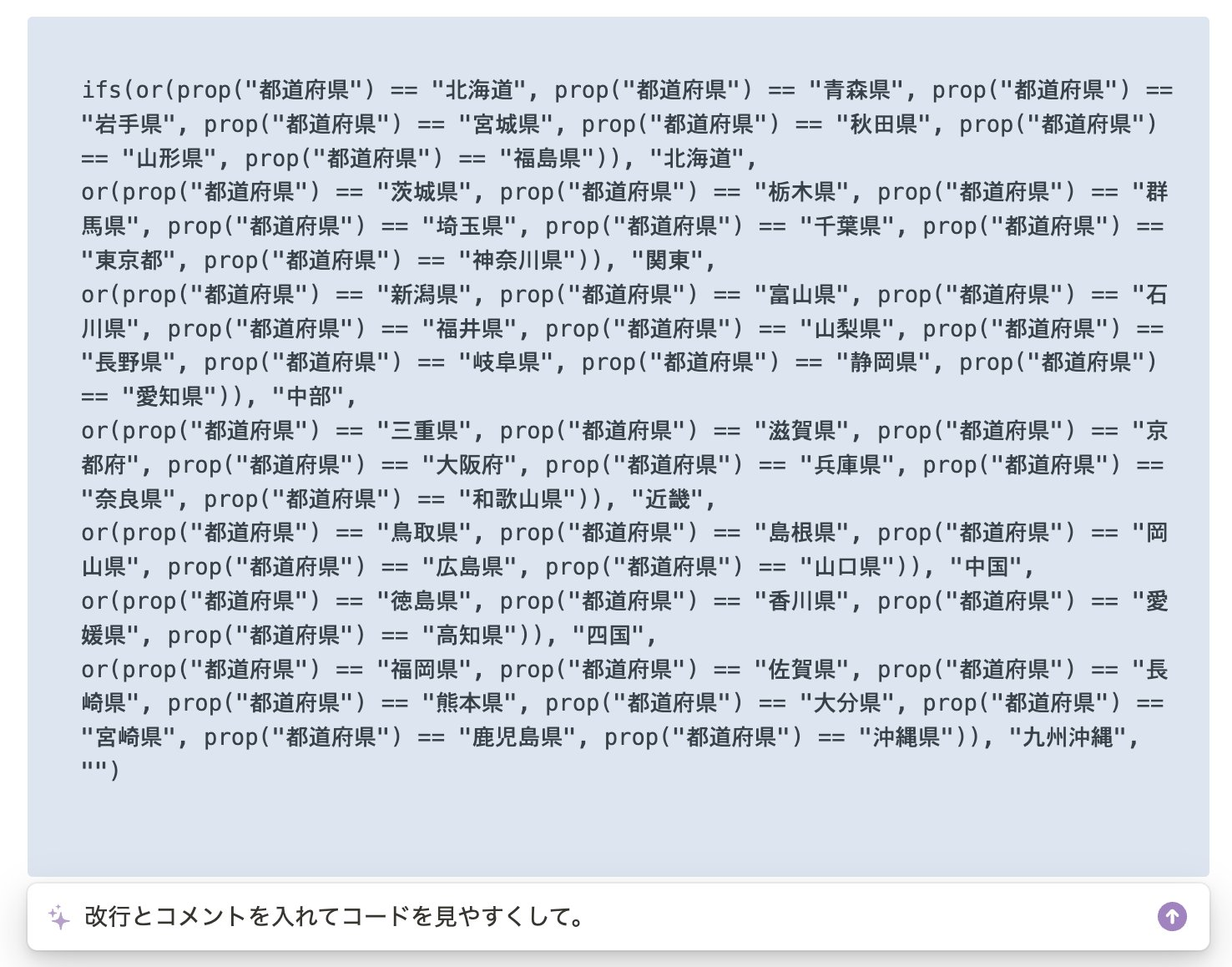
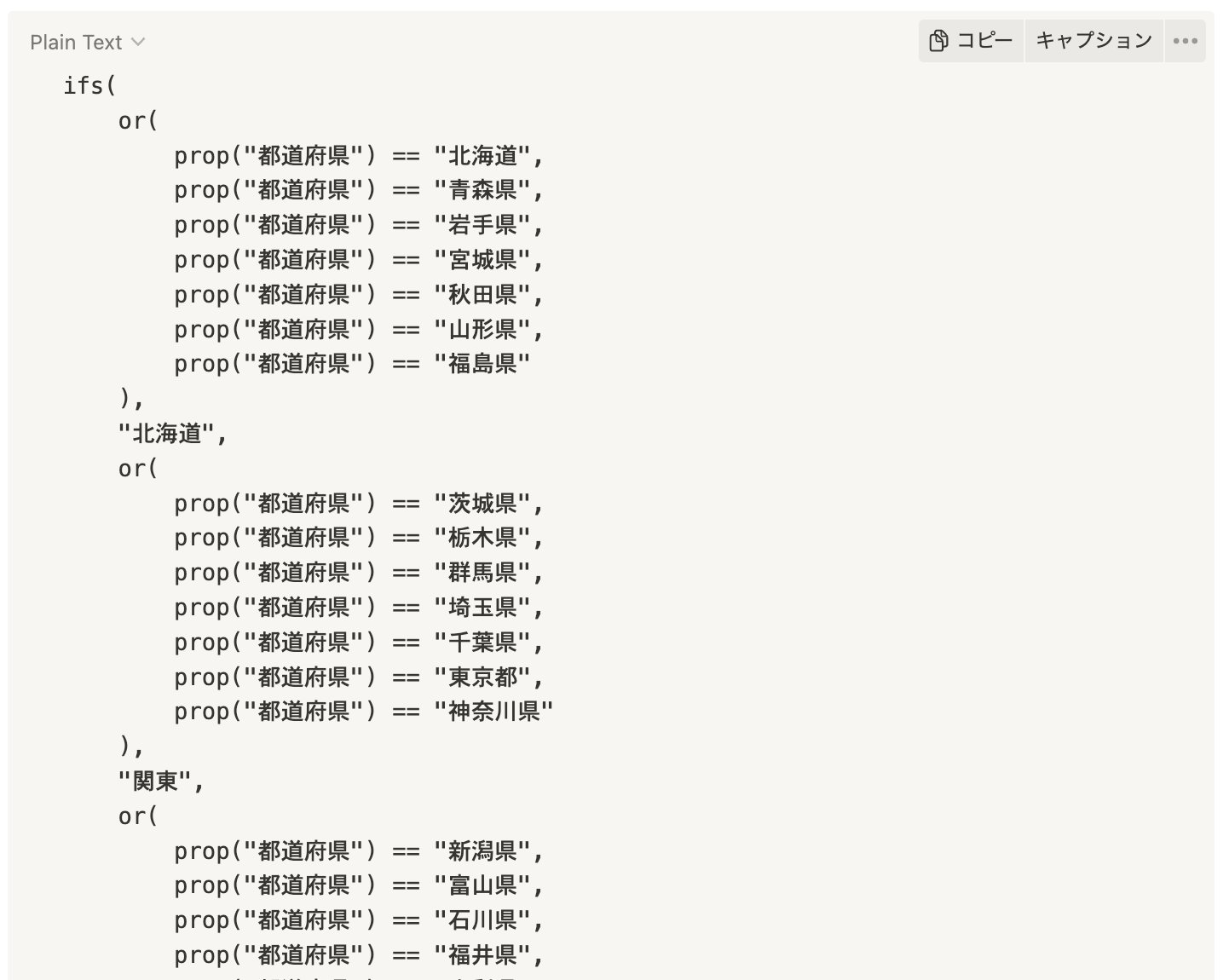
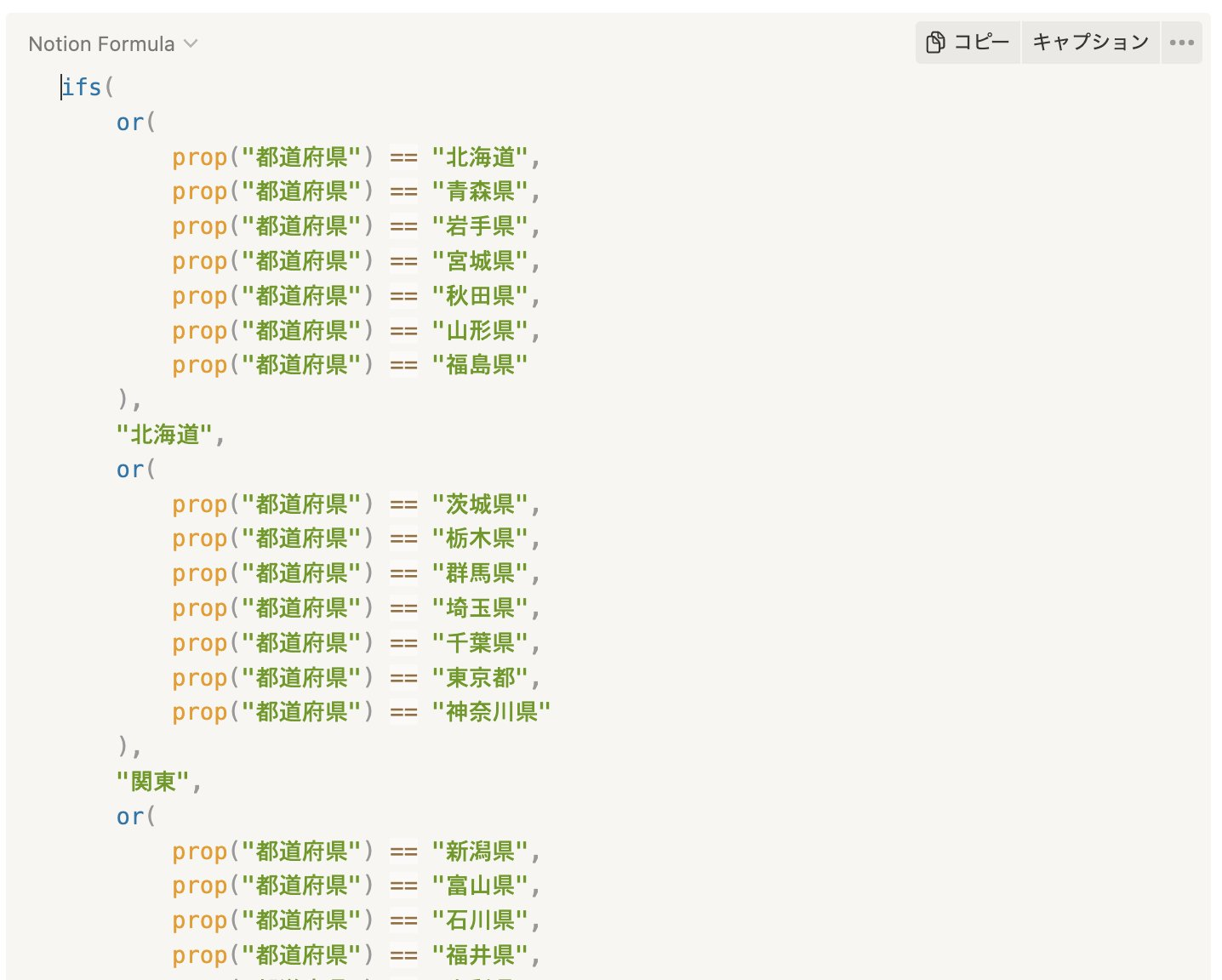
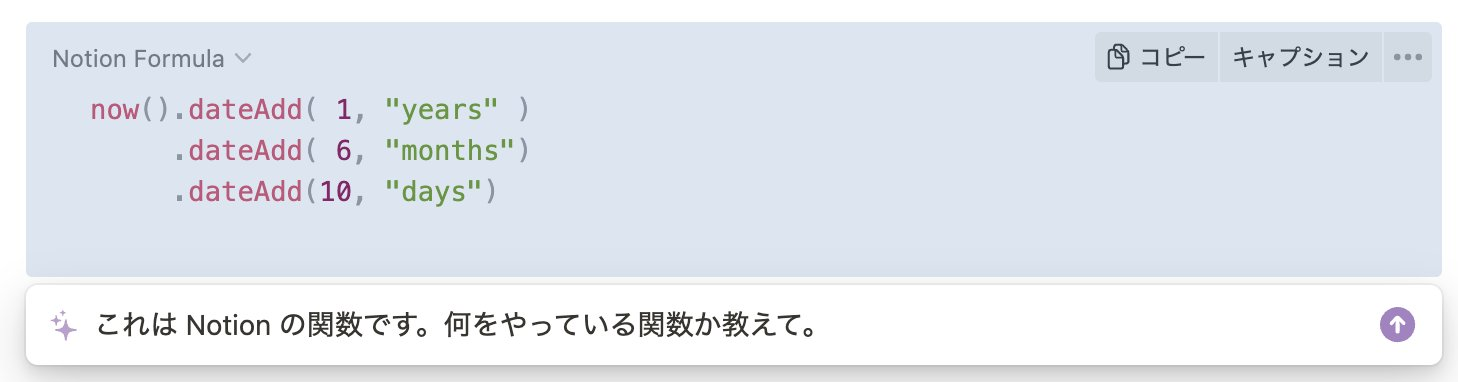

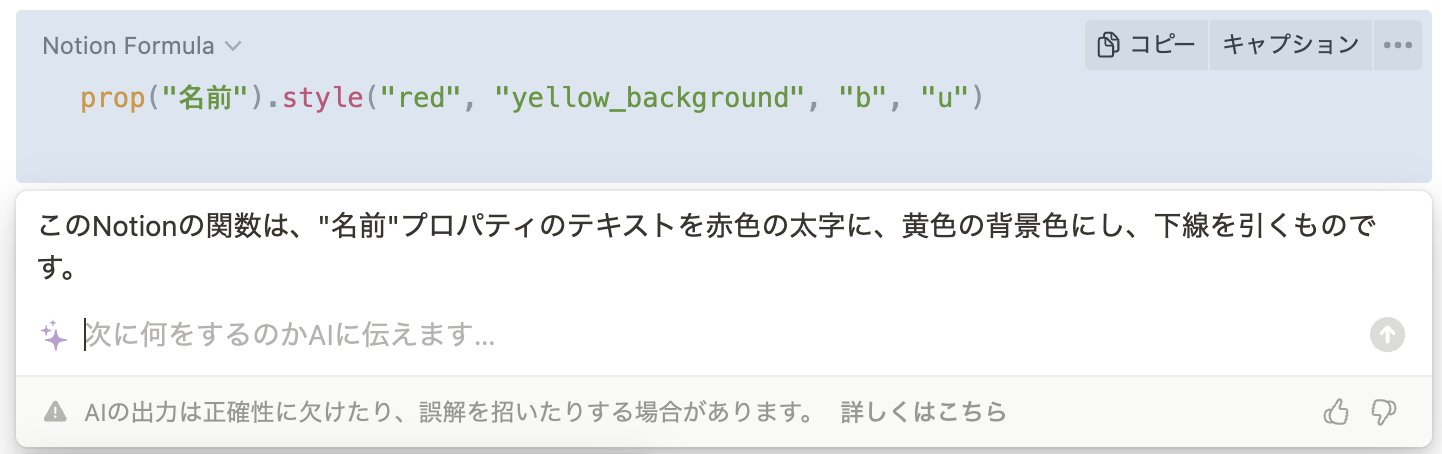

【Notion AI の要約】 Notion AIをChatGPTのように使って、47都道府県を8つの地方に分類するFormulaを作成する方法について解説されています。ChatGPTの方が精度が高いようですが、Notion AIを使えない場合はChatGPTがおすすめです。また、セレクトプロパティを一括設定する裏技も紹介されています。 【記事の文字数】1070 文字